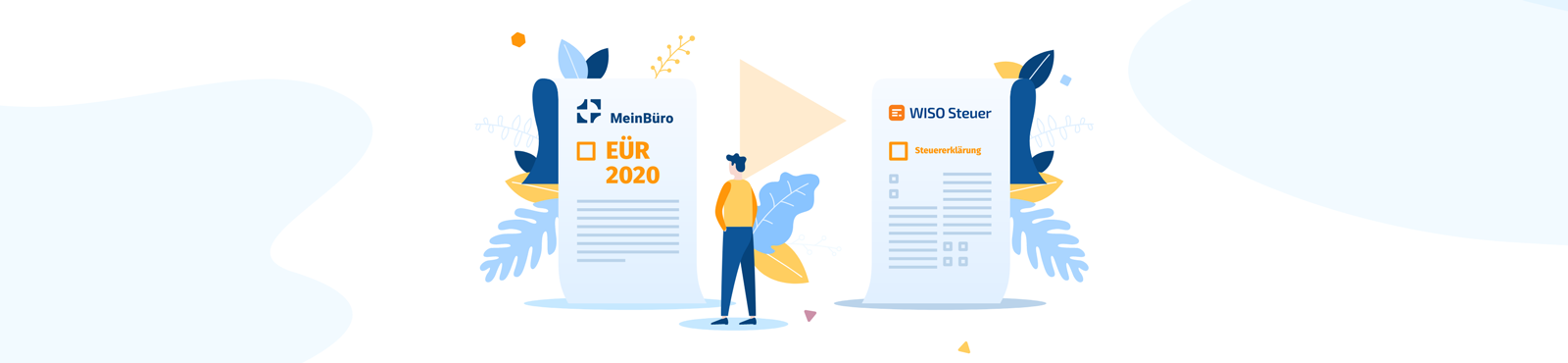Das Frühjahr steht vor der Tür – und damit die Steuererklärungen für das Jahr 2020. Die Steuer-Deadline droht zwar erst am 31. Juli. Und mit Unterstützung eines Steuerberaters haben Sie theoretisch sogar Zeit bis Februar 2022.
Andererseits: Je länger Sie Ihre Steuererklärung vor sich herschieben, desto schwieriger ist es, sämtliche Belege zusammenzutragen und sich an alle Einzelheiten zu erinnern. Grund genug, zeitnah mit den Vorarbeiten zu beginnen.
Anwender von MeinBüro können viele Steuerpflichten ganz bequem aus ihrer Bürosoftware heraus erledigen. Im Arbeitsbereich „Finanzen“ – „Steuer-Auswertungen“ finden Sie dafür die wichtigsten betrieblichen Steuerformulare – insbesondere für …
- die Gewinnermittlung (Einnahmenüberschussrechnung = EÜR),
- die monatlichen oder vierteljährlichen Umsatzsteuer-Voranmeldungen,
- die Jahres-Umsatzsteuererklärung und
- die Zusammenfassende Meldung (falls Sie Umsätze mit Auslandskunden gemacht haben).
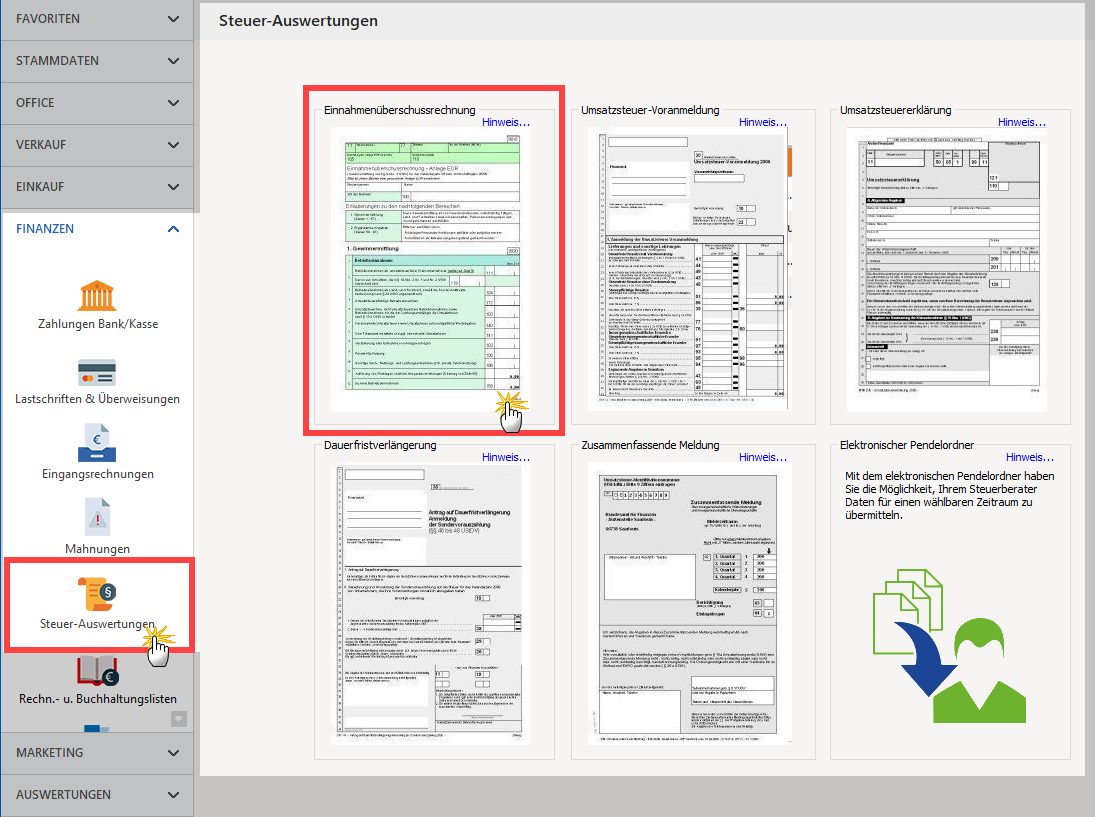
Wichtig: Wenn Sie sich von einem Steuerberater unterstützen lassen, übermitteln Sie Ihre Aus- und Eingangsrechnungen sowie alle anderen Belege und Informationen über Zahlungsvorgänge aus MeinBüro heraus elektronisch an Ihre Steuerkanzlei:
- In der Basisversion erledigen Sie das mit dem elektronischen Pendelordner.
- Falls Ihr Steuerberater die DATEV-Schnittstelle bevorzugt, übertragen Sie die Daten mit dem MeinBüro Modul DATEV.
Lektüretipps: Ausführliche Informationen zum elektronischen Pendelordner finden Sie im MeinBüro-Handbuch. Die DATEV-Schnittstelle wird im MeinBüro Blog unter der Überschrift Ihr direkter Draht zum Steuerberater vorgestellt.
Gewinnermittlung: Eine Steuerart – zwei Steuererklärungen
Mit WISO MeinBüro ermitteln Sie den Einnahmenüberschuss Ihrer selbstständigen Tätigkeit und/oder Ihres Gewerbes. Auch die elektronische Übertragung der betrieblichen Steuerformulare und Steuererklärungen ist mit wenigen Mausklicks erledigt.
Der errechnete Gewinn (oder auch Verlust) fließt aber zugleich in Ihre private Einkommensteuererklärung ein. Dafür gibt es separate Formulare – allen voran …
- die Anlage G für Gewerbebetriebe und
- die Anlage S für selbstständige (z. B. freiberufliche) Tätigkeiten.
Bitte beachten Sie: Diese Formulare übermitteln Sie zusammen mit dem Mantelbogen und den übrigen Anlagen Ihrer privaten Steuererklärung ans Finanzamt. Direkt aus WISO MeinBüro heraus ist das nicht möglich. Mit einer einfachen Ex- und Importfunktion übergeben Sie die erforderlichen Daten aber ganz einfach an die vielfach ausgezeichnete Partnersoftware WISO Steuer. Mehr dazu weiter unten.
Wie kommen die Beträge in die Steuerformulare?
Wenn Sie Ihre Einnahmen und Ausgaben im vergangenen Jahr regelmäßig den passenden Steuerkategorien zugeordnet haben, ist die Gewinnermittlung am Jahresende mit ein paar Mausklicks erledigt. Da die meisten Nutzer monatliche oder vierteljährliche Umsatzsteuervoranmeldungen abgeben, sind die Vorarbeiten in vielen Fällen bereits erledigt.
Hintergrund: Im Zuordnungsassistenten teilen Sie der Software im Vorbeigehen mit, welcher Teil einer Zahlung …
- bei der Einkommensteuer und welcher
- bei der Umsatzsteuer berücksichtigt werden muss.
Im folgenden Beispiel wird eine Telefonrechnung über 75,35 Euro mit drei Mausklicks in eine einkommensteuerpflichtige Betriebseinnahme und einen Vorsteueranteil von 19% aufgeteilt:
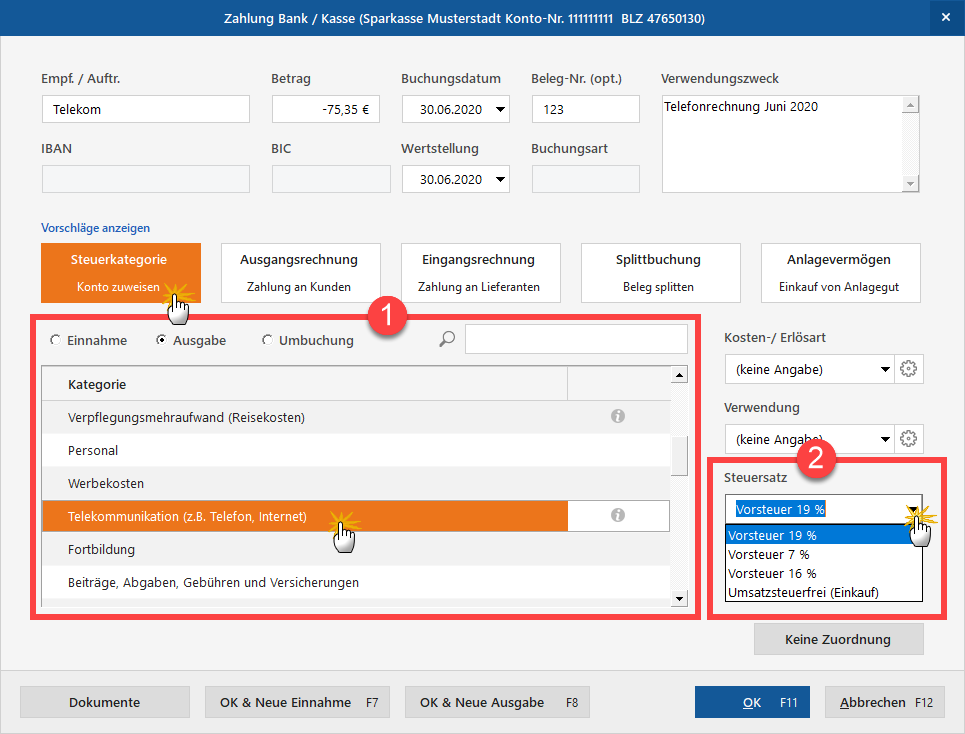
Die beiden Teilbeträge landen anschließend automatisch in den passenden Steuerformularen. Wie Sie einzelne Buchungen in Steuerformularen und Listen wiederfinden, erfahren Sie im Expertentipp Auf den Spuren der MeinBüro-Buchungen.
EÜR-Formular mit mehreren Anlagen
Die Einnahmenüberschussrechnung von MeinBüro folgt der amtlichen „Anlage EÜR“ – inklusive der dazugehörigen Zusatzformulare – darunter …
- das summarische Anlageverzeichnis (= „Anlage AVEÜR“) mit Angaben zu den Anschaffungskosten des Betriebsvermögens, zwischenzeitlichen Abschreibungen sowie noch vorhandenen Rest-Buchwerten,
- der Ermittlung nicht abziehbarer Schuldzinsen (= „Anlage SZ“; betrifft nur Unternehmer, die im Steuerjahr mehr als 2.050 Euro Schuldzinsen geltend machen) und
- der Berechnung von Sonderbetriebseinnahmen und dem dazugehörigen Anlageverzeichnis (= „Anlage SE“ und „Anlage AVSE“: betrifft nur Teilhaber von Personengesellschaften).
Lektüretipps:
- Ein Muster der „Anlage EÜR“ für das Jahr 2020 und die dazugehörige Anleitung finden Sie auf der Website des Bundesfinanzministeriums.
- Für das Jahr 2020 haben sich die Finanzverwaltungen zusätzliche Formulare einfallen lassen. Ausführlichere Informationen dazu gibt es im MeinBüro Blog Darf’s ein Formular mehr sein?
„Anlage EÜR“ ausfüllen und übermitteln
Um eine Einnahmenüberschussrechnung mit WISO MeinBüro zu erstellen und die EÜR-Anlagen auszufüllen, wechseln Sie in den Arbeitsbereich „Finanzen“ – „Steuerauswertungen“. Dort …
- klicken Sie auf „Einnahmenüberschussrechnung“,
- wählen das „Buchungsjahr“, dessen Gewinn ermittelt werden soll,
- aktivieren im Abschnitt „Angaben zur Datenherkunft“ die Option „Aus Buchungen ermitteln“ und
- klicken auf „Weiter F11“:
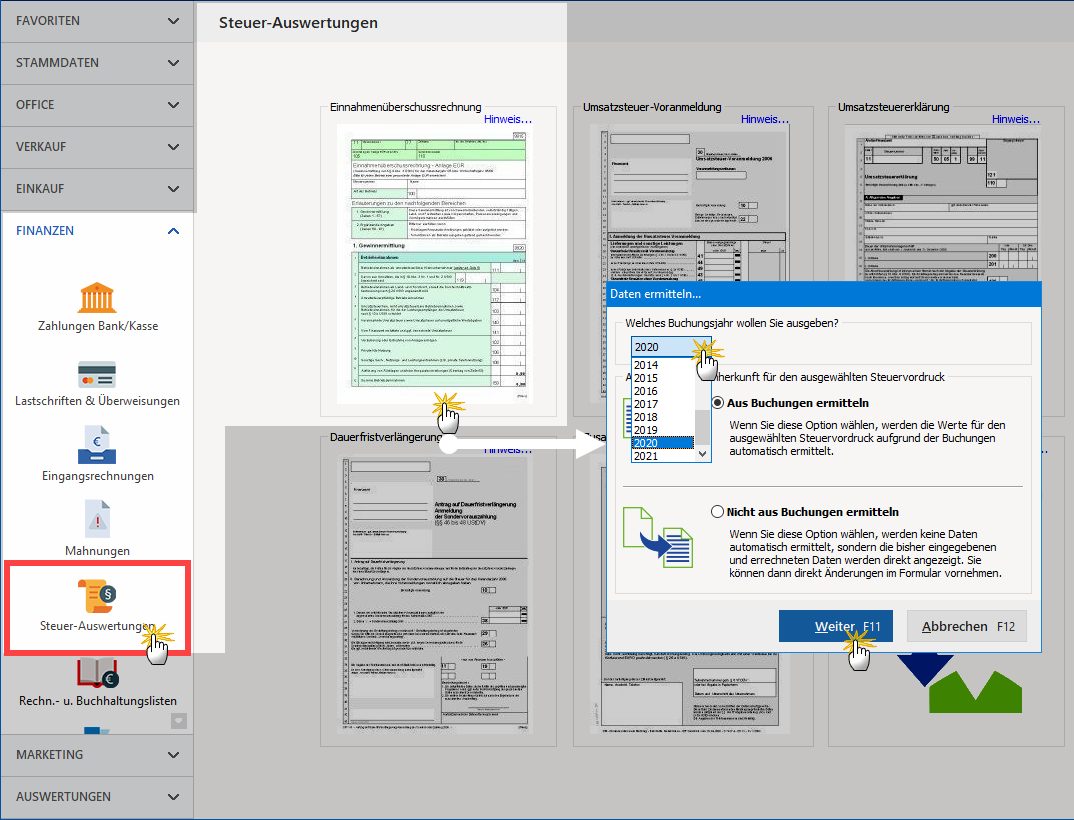
Vorausgesetzt, Sie haben sämtliche Einnahmen und Ausgaben des Jahres den dazugehörigen Steuerkategorien zugeordnet (und am Jahresende noch einmal auf Vollständigkeit und Richtigkeit überprüft!), war‘s das auch schon:
WISO MeinBüro zeigt Ihnen die fertig ausgefüllte „Anlage EÜR“ mit sämtlichen Unterformularen an. Über die Pfeiltasten am oberen linken Fensterrand können Sie sich die einzelnen Seiten der verschiedenen Formulare anschauen:
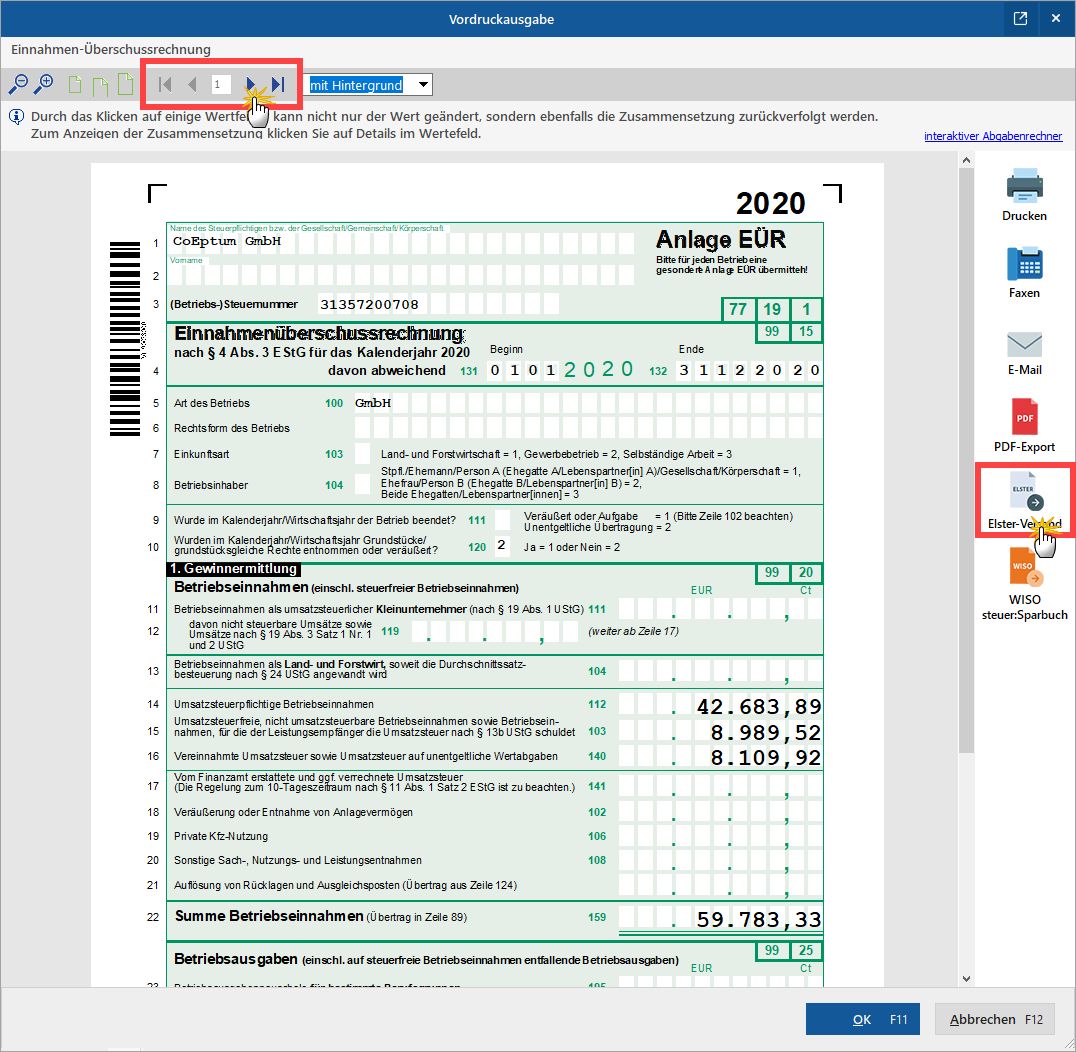
Nachdem Sie alles überprüft haben, starten Sie per Mausklick auf den Button „Elster-Versand“ (am rechten Seitenrand) die Datenübertragung an den Server des Finanzamts.
Bitte beachten Sie: Die Übertragung der „Anlage EÜR“ muss elektronisch signiert werden. Das geht zum Beispiel mit der Elster-Steuersignatur, die Sie auch für Ihre Umsatzsteuervoranmeldungen verwenden können. Mehr Informationen zur elektronischen Steuersignatur gibt’s im MeinBüro Blog: So beschaffen Sie sich die Elster-„Zertifikatsdatei“.
EÜR-Werte an WISO Steuer übergeben
Nachdem Sie Ihre „Anlage EÜR“ ans Finanzamt übermittelt haben, exportieren Sie die für Ihre private Steuererklärung erforderlichen Daten mit einem Mausklick auf das Symbol „WISO steuer:Sparbuch”:
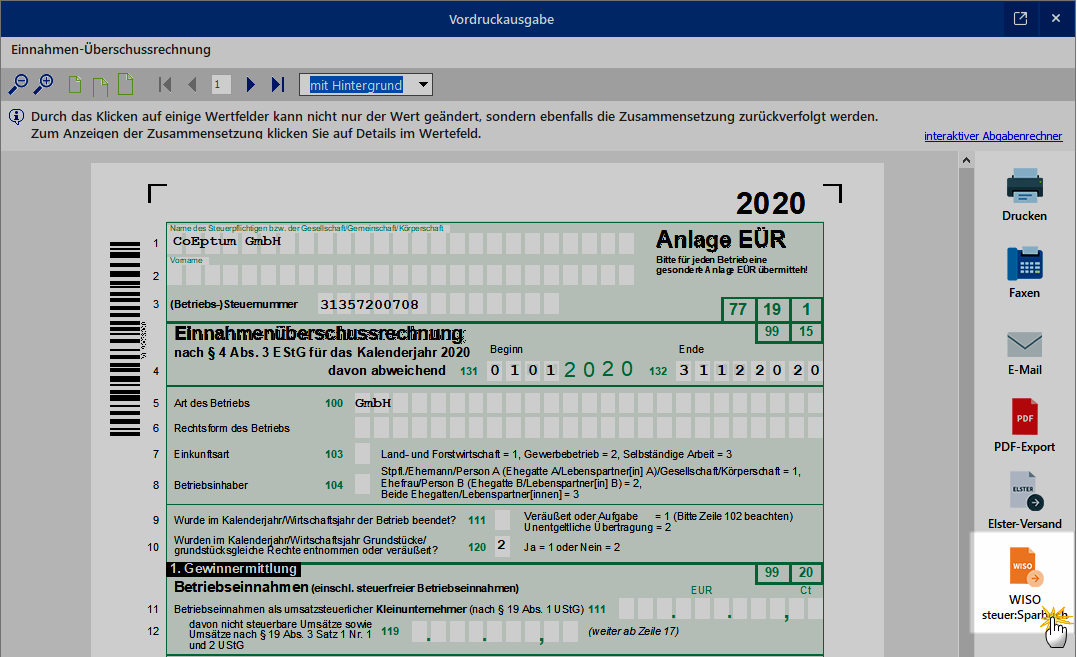
Damit Ihre Angaben in die richtigen Steuerformulare übernommen werden können, erfragt die Software nun nacheinander einigen Angaben – unter anderem zur „Einkunftsart“, „Betriebsinhaber“ und zur „Rechtsform“:
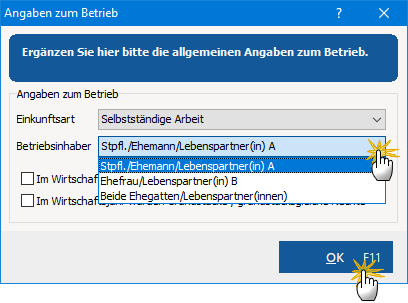
Sobald Sie die passenden Angaben ausgewählt haben, klicken Sie auf „OK F11“. Daraufhin speichert das Programm Ihre Daten in einer XML-Datei. Speicherort und Dateinamen legen Sie dabei selbst fest:
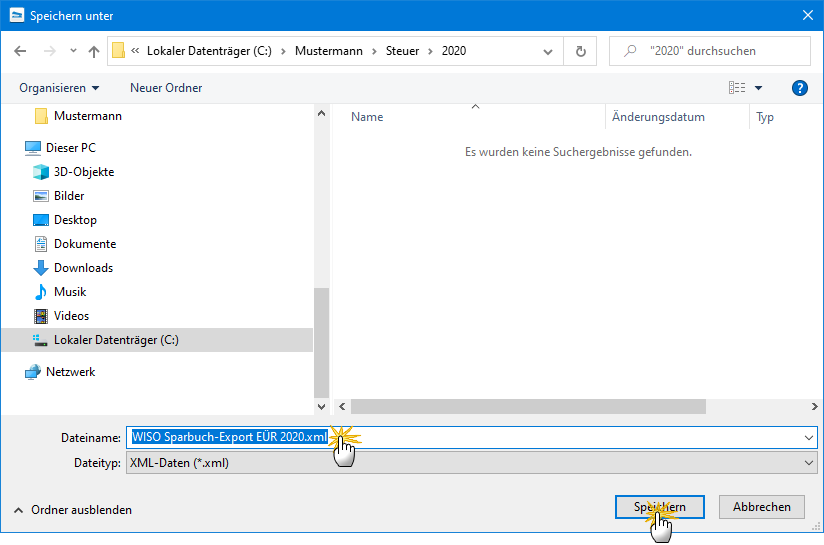
Anschließend …
- starten Sie WISO Steuer,
- öffnen Ihren Steuerfall des Jahrs 2020 und
- übernehmen die erzeugte XML-Datei per Mausklick auf die Registerkarte „Importieren“ und dann auf „Bürosoftware“ – „WISO MeinBüro“:

Ein komfortabler Importassistent unterstützt Sie bei der Dateiauswahl und sorgt dafür, dass Ihre Daten an den richtigen Stellen der Anlage „G“ (Gewerbebetrieb) oder Anlage „S“ (Einkünfte aus selbstständiger Arbeit) landen.
Weiterführende MeinBüro-Lektüre:
- Beleg-Check: Wie geht vorbereitende Buchhaltung?
- Das ist ja einfach: Einnahmenüberschussrechnung (EÜR) erstellen
- Schritt für Schritt erklärt: Das EÜR-Formular fürs Finanzamt
- Darf’s ein Formular mehr sein? Die EÜR für das Corona-Jahr 2020
- Elektronischen Steuersignatur: So beschaffen Sie sich die Elster-„Zertifikatsdatei“.
- Modul DATEV: Ihr direkter Draht zum Steuerberater
- Betriebsprüfung? So schützt eine professionelle Bürosoftware vor bösen Überraschungen!